Jak wymusić usunięcie pliku w systemie Windows 10?
Opublikowany: 2021-11-15
Aby zoptymalizować przestrzeń dyskową systemu, musisz często usuwać niepotrzebne pliki z systemu. Pomaga to poprawić szybkość i wydajność systemu operacyjnego. Możesz jednak zdać sobie sprawę, że nie możesz usunąć pliku lub folderu w systemie Windows 10. Możesz natknąć się na plik, który odmawia usunięcia bez względu na to, ile razy naciśniesz klawisz Delete lub przeciągniesz go do Kosza . Podczas usuwania niektórych plików lub folderów możesz otrzymywać powiadomienia o błędach typu Nie znaleziono elementu , Nie można znaleźć tego elementu i Lokalizacja jest niedostępna . Jeśli więc i Ty napotkałeś ten problem, pokażemy Ci, jak wymusić usunięcie pliku w systemie Windows 10.

Zawartość
- Jak wymusić usunięcie pliku w systemie Windows 10?
- Dlaczego nie możesz usunąć plików w systemie Windows 10?
- Podstawowe rozwiązywanie problemów
- Metoda 1: Zamknij procesy plików/folderów w Menedżerze zadań
- Metoda 2: Zmień własność pliku lub folderu
- Metoda 3: Usuń plik/folder za pomocą wiersza polecenia
- Metoda 4: Napraw uszkodzone pliki systemowe i uszkodzone sektory na dysku twardym
- Metoda 5: Włącz ukryte konto administratora
- Metoda 6: Usuń pliki w trybie awaryjnym
- Metoda 7: Skanuj w poszukiwaniu wirusów i zagrożeń
- Metoda 8: Usuń zakłócenia antywirusowe innych firm (jeśli dotyczy)
Jak wymusić usunięcie pliku w systemie Windows 10?
Uwaga: należy pamiętać, że pliki systemu operacyjnego Windows są chronione przed usunięciem , ponieważ może to spowodować problemy z systemem operacyjnym. Upewnij się więc, że nie usuwasz żadnego z tych plików. Jeśli coś pójdzie nie tak, należy wcześniej przygotować kopię zapasową systemu .
Dlaczego nie możesz usunąć plików w systemie Windows 10?
Oto możliwe powody, dla których nie możesz usunąć plików lub folderów w systemie Windows 10:
- Plik jest aktualnie otwarty w systemie.
- Plik lub folder ma atrybut tylko do odczytu, tzn. jest chroniony przed zapisem.
- Uszkodzony plik lub folder
- Uszkodzony dysk twardy.
- Niewystarczające uprawnienia do usunięcia.
- Jeśli spróbujesz usunąć plik lub folder z podłączonego urządzenia zewnętrznego , pojawi się komunikat Odmowa dostępu .
- Wypełniony kosz: Na ekranie pulpitu kliknij prawym przyciskiem myszy Kosz i wybierz opcję Opróżnij kosz , jak pokazano.
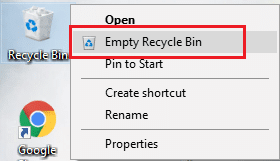
Podstawowe rozwiązywanie problemów
Wykonaj te podstawowe kroki rozwiązywania problemów, aby łatwo rozwiązać ten problem:
- Zamknij wszystkie programy uruchomione na komputerze.
- Uruchom ponownie komputer .
- Przeskanuj komputer , aby znaleźć wirusy/złośliwe oprogramowanie i je usunąć.
Metoda 1: Zamknij procesy plików/folderów w Menedżerze zadań
Nie można usunąć pliku otwartego w dowolnym programie. Spróbujemy zakończyć proces plików, taki jak Microsoft Work, za pomocą Menedżera zadań w następujący sposób:
1. Kliknij prawym przyciskiem myszy pasek zadań i wybierz Menedżer zadań , jak pokazano.
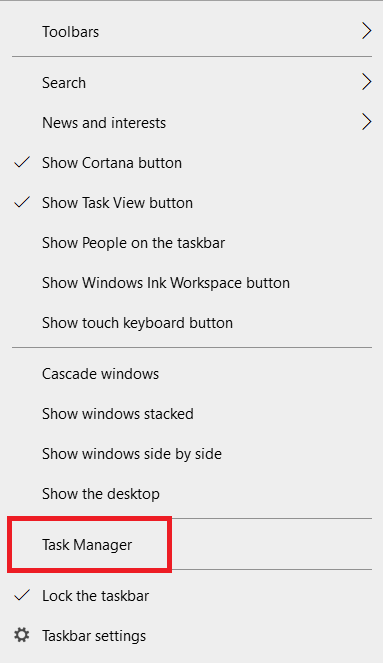
2. Wybierz Microsoft Word i kliknij Zakończ zadanie , jak zaznaczono.
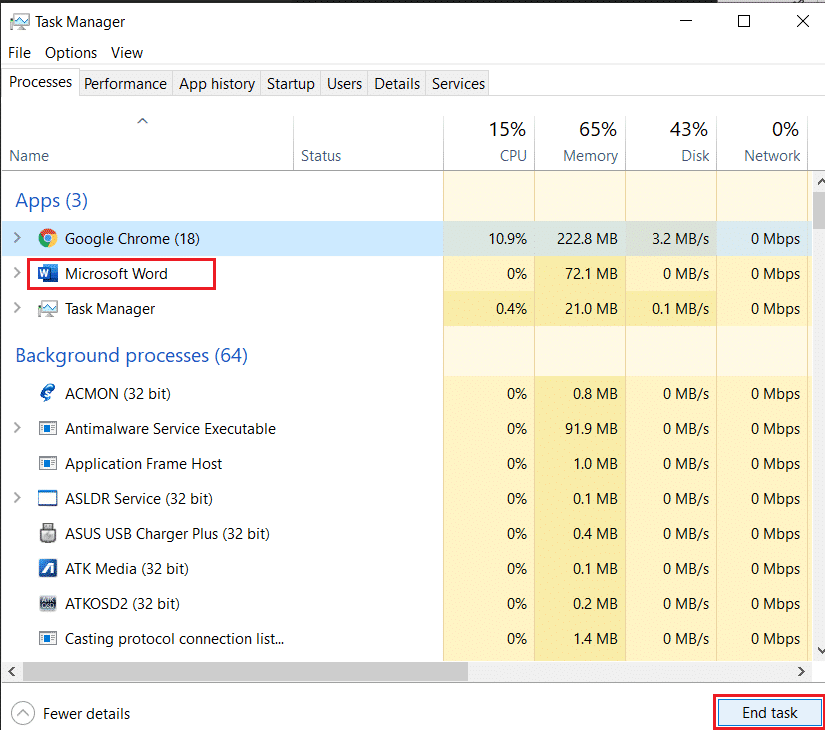
3. Następnie spróbuj ponownie usunąć plik .docx .
Uwaga: Możesz wykonać ten sam proces dla dowolnego typu pliku, który chcesz usunąć.
Przeczytaj także: Jak zakończyć zadanie w systemie Windows 10
Metoda 2: Zmień własność pliku lub folderu
Oto jak wymusić usunięcie pliku w systemie Windows 10, zmieniając własność tego pliku lub folderu:
1. Kliknij prawym przyciskiem myszy plik , który chcesz usunąć i kliknij Właściwości , jak pokazano poniżej.
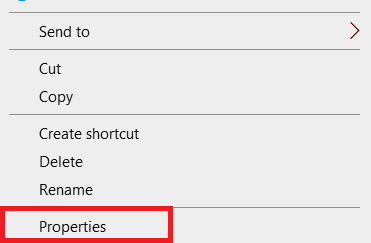
2. Kliknij Zaawansowane w zakładce Bezpieczeństwo .
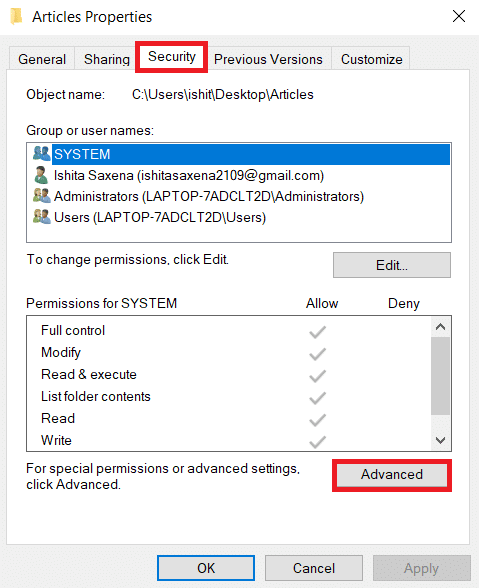
3. Kliknij Zmień obok nazwy właściciela .
Uwaga: W niektórych sytuacjach System jest wymieniony jako właściciel, podczas gdy w innych; Zaufany instalator .
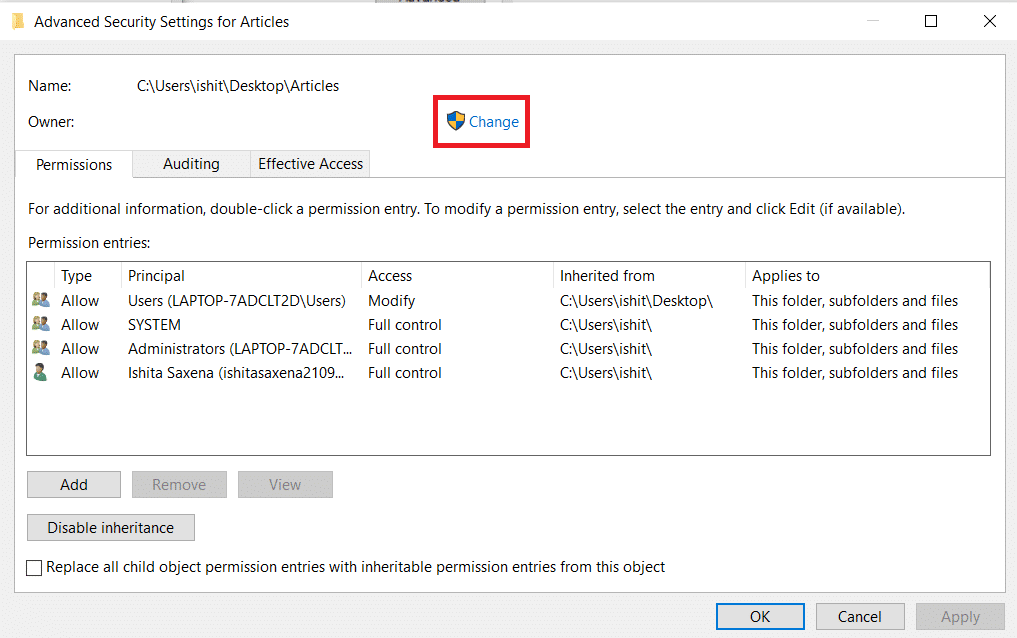
4. Wprowadź nazwę użytkownika w polu Wprowadź nazwę obiektu do wybrania .
5. Kliknij Sprawdź nazwy . Gdy nazwa zostanie rozpoznana, kliknij OK .
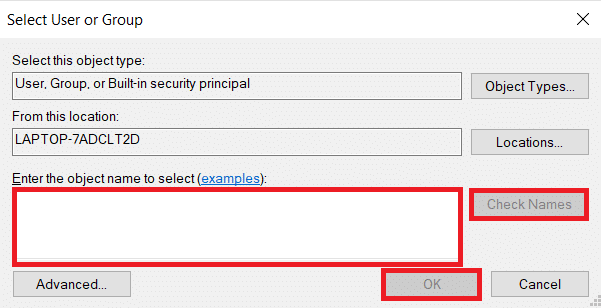
Zauważysz, że nazwa właściciela zmieniła się na podaną przez Ciebie nazwę użytkownika.
6. Zaznacz pole oznaczone Zastąp właściciela w podkontenerach i obiektach i kliknij Zastosuj . Następnie uruchom ponownie komputer z systemem Windows 10.
7. Ponownie przejdź do Advanced Security Setting dla folderu, wykonując kroki 1 – 2 .
8. W zakładce Uprawnienia zaznacz pole zatytułowane Zastąp wszystkie wpisy uprawnień obiektu podrzędnego dziedzicznymi wpisami uprawnień z tego obiektu , który jest podświetlony. Kliknij OK i zamknij okno.
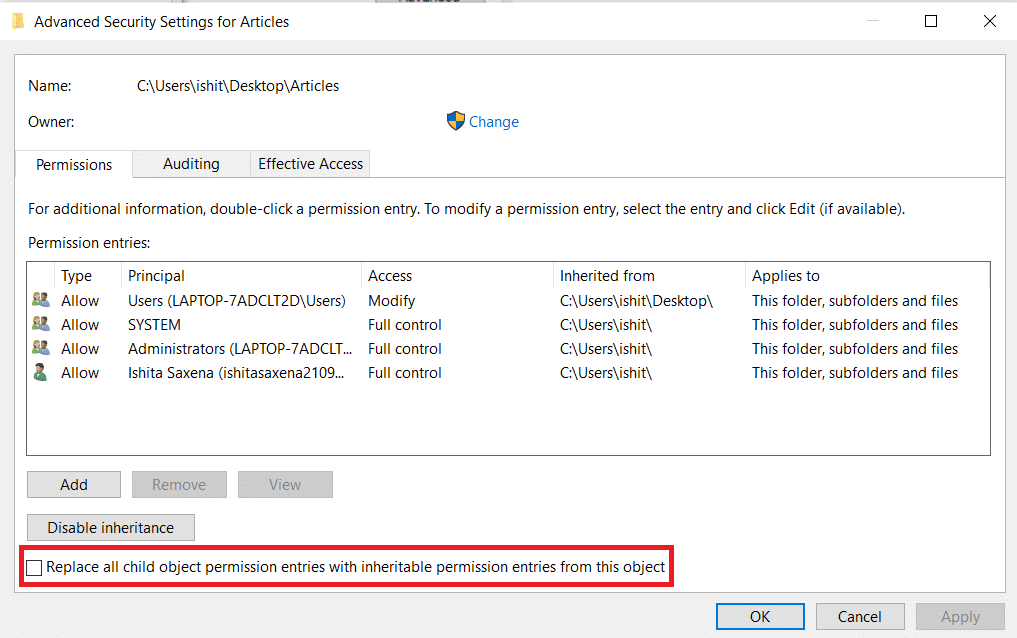
9. Wróć do okna Właściwości folderu . Kliknij Edytuj w zakładce Bezpieczeństwo .
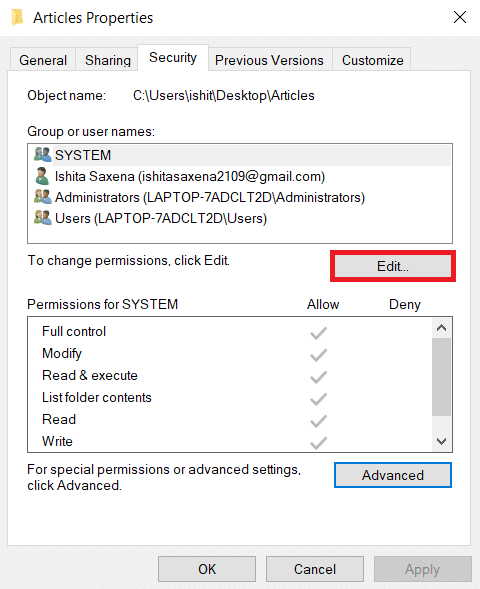
10. W oknie Uprawnienia dla <nazwa użytkownika> zaznacz opcję Pełna kontrola i kliknij OK .
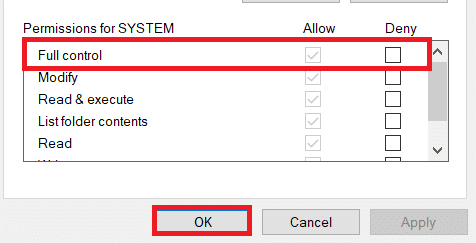
11. Otwórz plik lub folder w Eksploratorze plików i naciśnij klawisze Shift + Delete, aby trwale go usunąć.
Metoda 3: Usuń plik/folder za pomocą wiersza polecenia
W większości przypadków robienie rzeczy jest po prostu szybsze i łatwiejsze dzięki prostym wierszom poleceń. Oto jak wymusić usunięcie pliku w systemie Windows 10:
1. Naciśnij klawisz Windows , wpisz Wiersz polecenia i kliknij Uruchom jako administrator , jak pokazano.
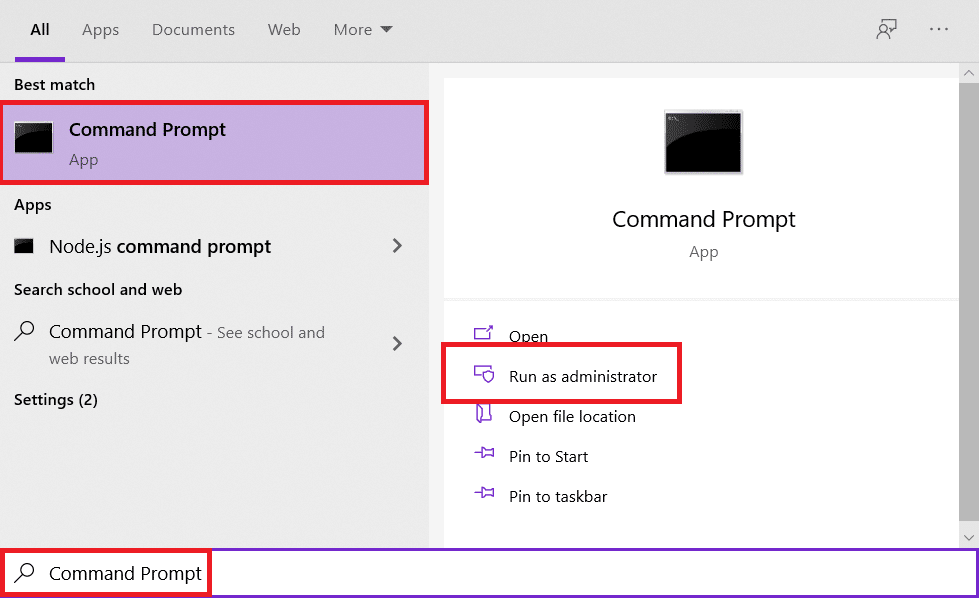
2. Wpisz del , a następnie ścieżkę do folderu lub pliku , który chcesz usunąć, i naciśnij Enter .
Na przykład, przedstawiliśmy polecenie usunięcia pliku tekstowego o nazwie Uzbrojony z dysku C .
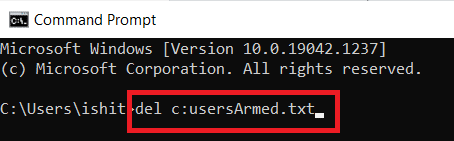
Uwaga: Jeśli nie pamiętasz dokładnej nazwy pliku, wpisz polecenie tree /f . Zobaczysz tutaj drzewo wszystkich zagnieżdżonych plików i folderów.
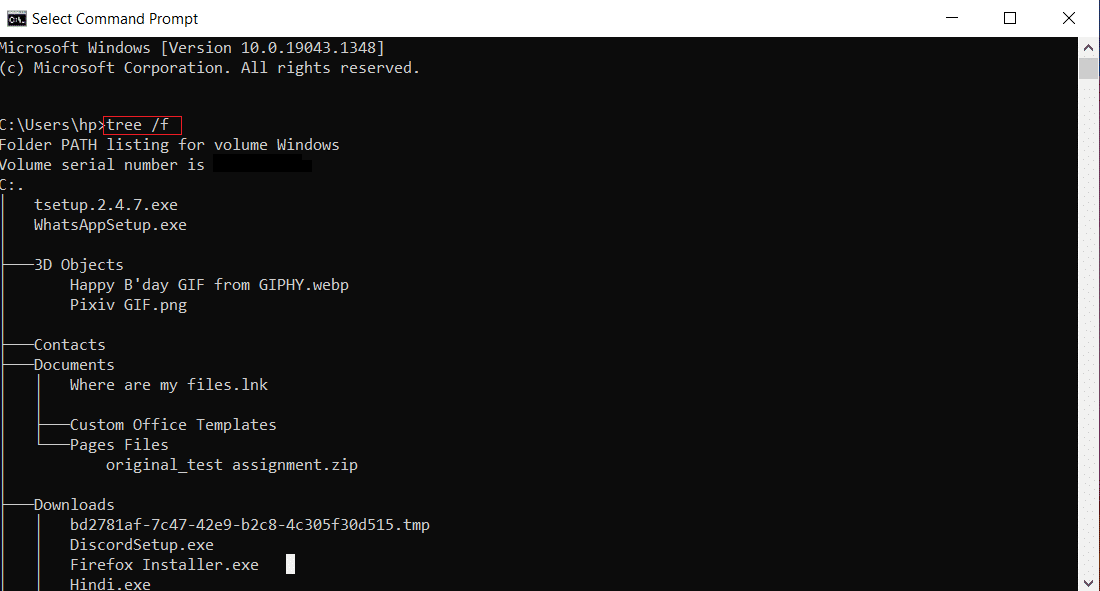
Po określeniu ścieżki do żądanego pliku lub folderu wykonaj krok 2 , aby go usunąć.
Przeczytaj także: Napraw pojawia się wiersz polecenia, a następnie znika w systemie Windows 10
Metoda 4: Napraw uszkodzone pliki systemowe i uszkodzone sektory na dysku twardym
Metoda 4A: Użyj polecenia chkdsk
Polecenie Sprawdź dysk służy do skanowania w poszukiwaniu uszkodzonych sektorów na dysku twardym i ich naprawy, jeśli to możliwe. Uszkodzone sektory na dysku twardym mogą spowodować, że system Windows nie będzie mógł odczytać ważnych plików systemowych, co spowoduje, że nie można usunąć problemu z folderem w systemie Windows 10.
1. Kliknij Start i wpisz cmd . Następnie kliknij Uruchom jako administrator , jak pokazano.
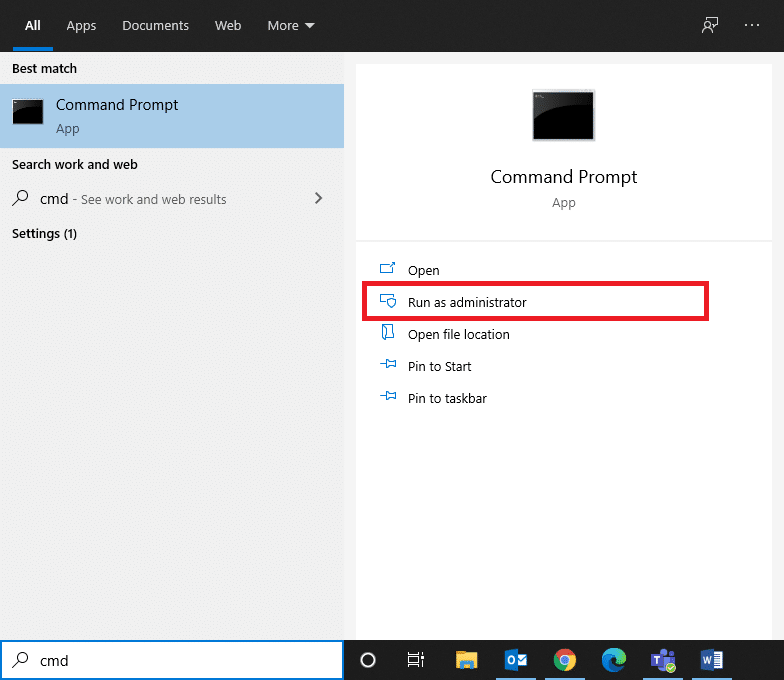
2. Kliknij Tak w oknie dialogowym Kontrola konta użytkownika , aby potwierdzić.
3. Wpisz chkdsk X: /f , gdzie X oznacza partycję dysku , którą chcesz przeskanować. Naciśnij Enter , aby wykonać.

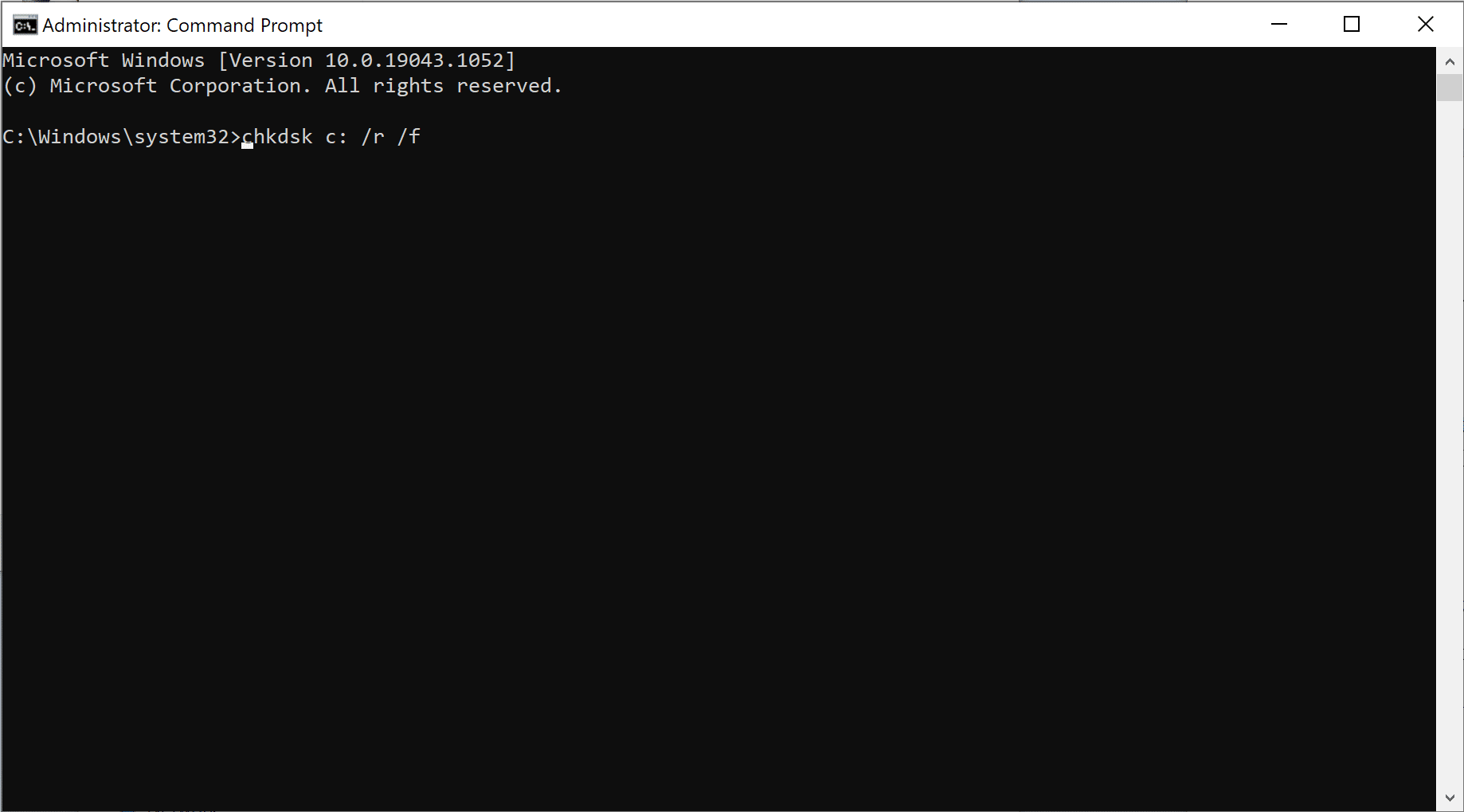
4. Możesz zostać poproszony o zaplanowanie skanowania podczas następnego rozruchu, jeśli używana jest partycja dysku. W takim przypadku naciśnij klawisz Y i naciśnij klawisz Enter .
Metoda 4B: Napraw uszkodzone pliki systemowe za pomocą skanowania DISM i SFC
Uszkodzone pliki systemowe mogą również powodować ten problem. Dlatego uruchomienie poleceń Deployment Image Servicing & Management oraz System File Checker powinno pomóc. Po uruchomieniu tych skanów będziesz mógł wymusić usunięcie pliku w systemie Windows 10.
Uwaga: Zaleca się uruchomienie poleceń DISM przed wykonaniem polecenia SFC w celu uzyskania lepszych wyników.
1. Uruchom wiersz polecenia z uprawnieniami administratora , jak pokazano w metodzie 4A .
2. Tutaj wpisz podane polecenia, jedno po drugim, i naciśnij klawisz Enter , aby je wykonać.
DISM.exe /Online /Cleanup-image /Checkhealth DISM.exe /Online /Cleanup-image /Scanhealth DISM.exe /Online /Cleanup-image /Restorehealth
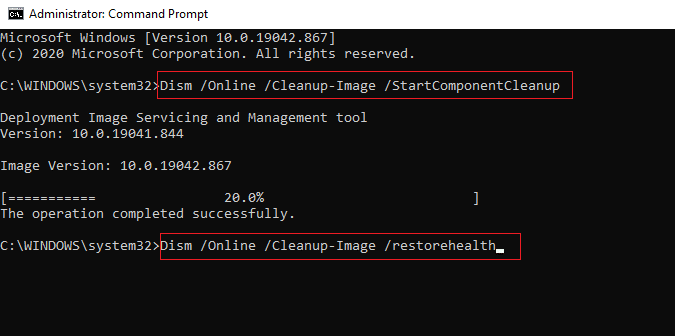
3. Wpisz sfc /scannow i naciśnij Enter . Niech skanowanie się zakończy.
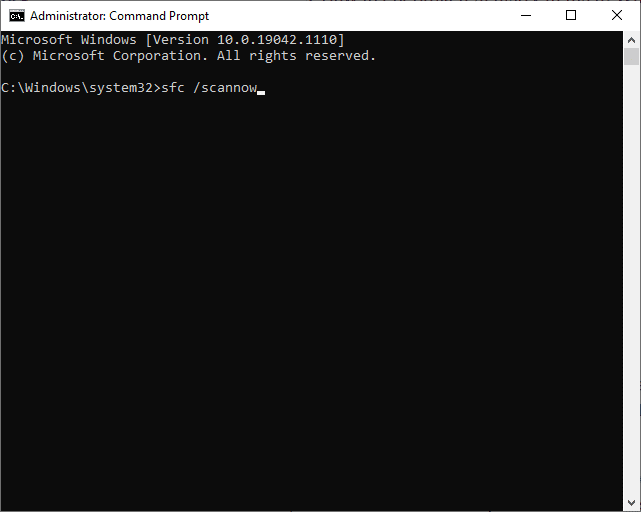
4. Uruchom ponownie komputer po wyświetleniu komunikatu Weryfikacja w 100% ukończona .
Metoda 4C: Odbuduj główny rekord rozruchowy
Z powodu uszkodzonych sektorów dysku twardego, system operacyjny Windows nie może się poprawnie uruchomić, co powoduje, że nie można usunąć folderu w systemie Windows 10. Aby to naprawić, wykonaj następujące kroki:
1. Uruchom ponownie komputer, naciskając klawisz Shift , aby przejść do menu Zaawansowane uruchamianie .
2. Tutaj kliknij Rozwiązywanie problemów , jak pokazano.
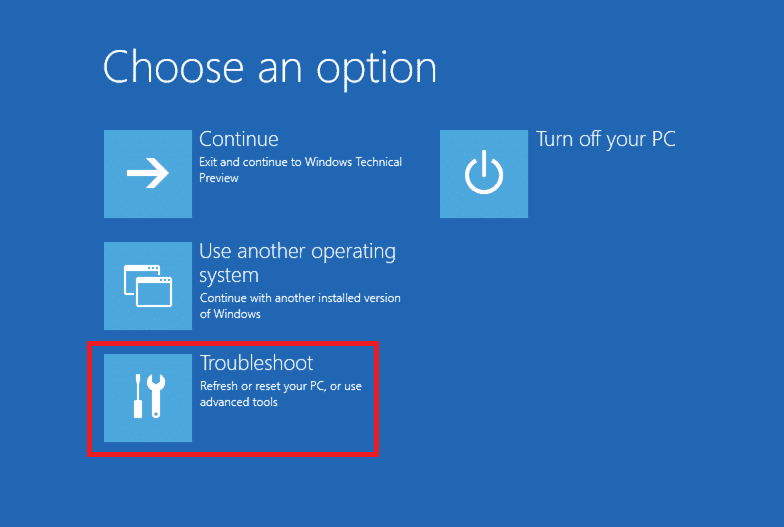
3. Następnie kliknij Opcje zaawansowane .
4. Wybierz Wiersz Poleceń z listy dostępnych opcji. Komputer uruchomi się ponownie.
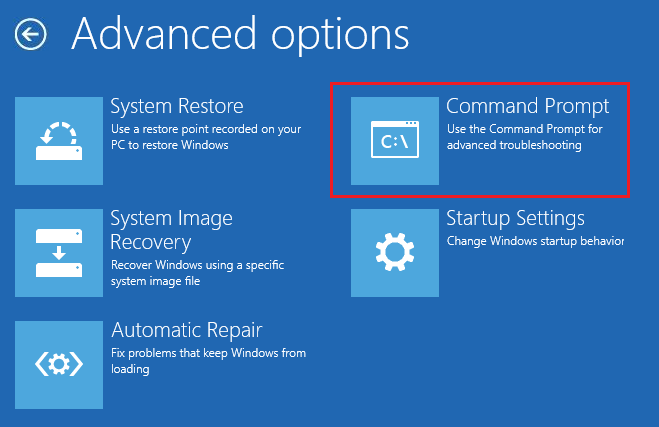
5. Z listy kont wybierz swoje Konto Użytkownika , a na następnej stronie wprowadź Hasło . Kliknij Kontynuuj .
6. Wykonaj kolejno następujące polecenia .
bootrec.exe /fixmbr bootrec.exe /fixboot bcdedit /export X:\bcdbackup attrib X:\boot\bcd -h -r -s ren X:\boot\bcd bcd.old bootrec /rebuildbcd
Uwaga 1 : W poleceniach X oznacza partycję dysku , którą chcesz przeskanować.
Uwaga 2 : Wpisz Y i naciśnij klawisz Enter, gdy zostaniesz poproszony o pozwolenie na dodanie instalacji do listy rozruchowej.
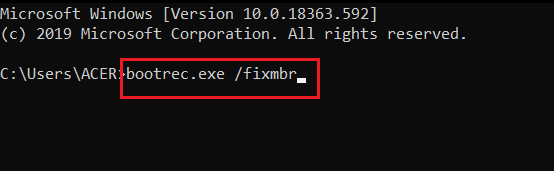
7. Teraz wpisz exit i naciśnij Enter. Kliknij Kontynuuj , aby uruchomić normalnie.
Po tym procesie będziesz mógł wymusić usunięcie pliku w systemie Windows 10.
Przeczytaj także: Co to jest Menedżer rozruchu systemu Windows 10?
Metoda 5: Włącz ukryte konto administratora
System Windows 10 zawiera wbudowane konto administratora, które domyślnie jest ukryte i wyłączone ze względów bezpieczeństwa. Czasami musisz włączyć ten ukryty dostęp administratora, aby rozwiązać ten problem:
1. Uruchom Wiersz Poleceń zgodnie z instrukcją w Metodzie 3 .
2. Wpisz polecenie: net user , aby uzyskać listę wszystkich kont użytkowników.
3. Teraz wykonaj polecenie: net user administrator /active:yes .
4. Po otrzymaniu komunikatu o pomyślnym zakończeniu polecenia wpisz dane polecenie i naciśnij Enter :
administrator użytkowników sieci
Wartość pola Aktywne konto powinna wynosić Tak , jak pokazano. Jeśli tak, będziesz mógł z łatwością usuwać pliki i foldery.
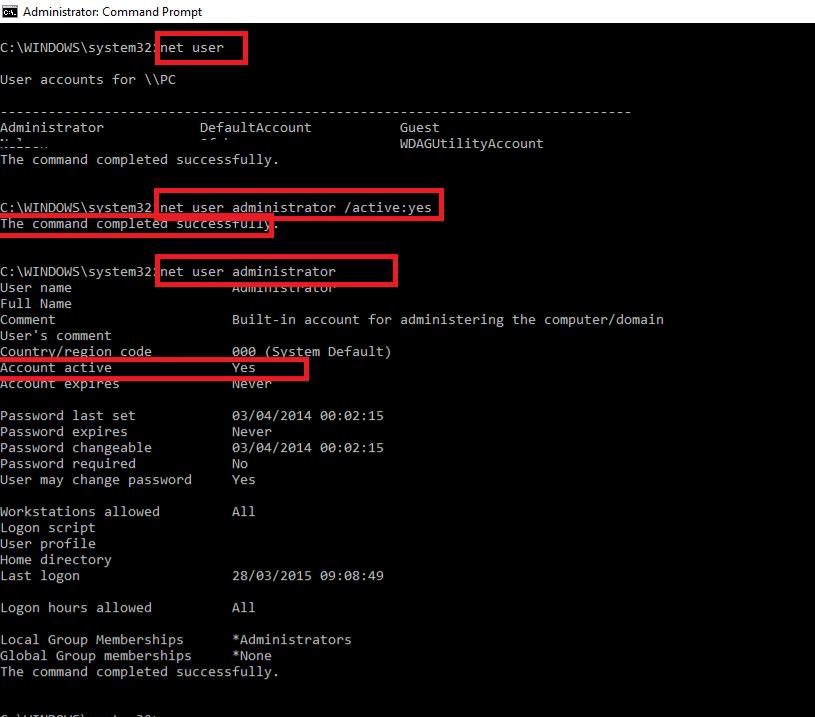
Metoda 6: Usuń pliki w trybie awaryjnym
Jest to tylko obejście, ale może się przydać, jeśli musisz usunąć tylko kilka plików lub folderów z określonego katalogu.
1. Naciśnij jednocześnie klawisze Windows + R , aby uruchomić okno dialogowe Uruchom .
2. Tutaj wpisz msconfig i naciśnij Enter.
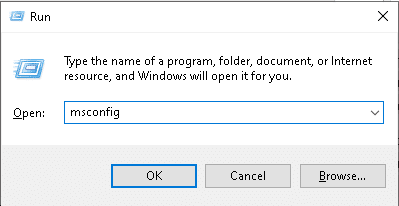
3. Przejdź do zakładki Rozruch .
4. Zaznacz pole Bezpieczny rozruch i kliknij Zastosuj > OK , aby zapisać zmiany.
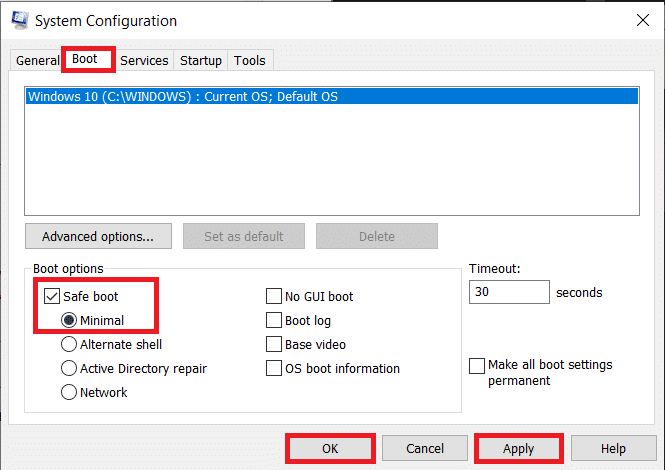
5. Usuń plik, folder lub katalog po wejściu w tryb awaryjny.
6. Następnie odznacz pola zaznaczone w kroku 4 i uruchom normalnie, aby kontynuować pracę.
Przeczytaj także: Jak usunąć pliki lub foldery, których nie można usunąć
Metoda 7: Skanuj w poszukiwaniu wirusów i zagrożeń
Pliki, które chcesz usunąć, mogą być zainfekowane złośliwym oprogramowaniem lub wirusami, co powoduje, że nie można usunąć plików w systemie Windows 10. Dlatego powinieneś przeskanować plik lub folder powodujący problem w następujący sposób:
1. Wpisz i wyszukaj Ochrona przed wirusami i zagrożeniami w pasku wyszukiwania systemu Windows . Kliknij Otwórz , jak pokazano.
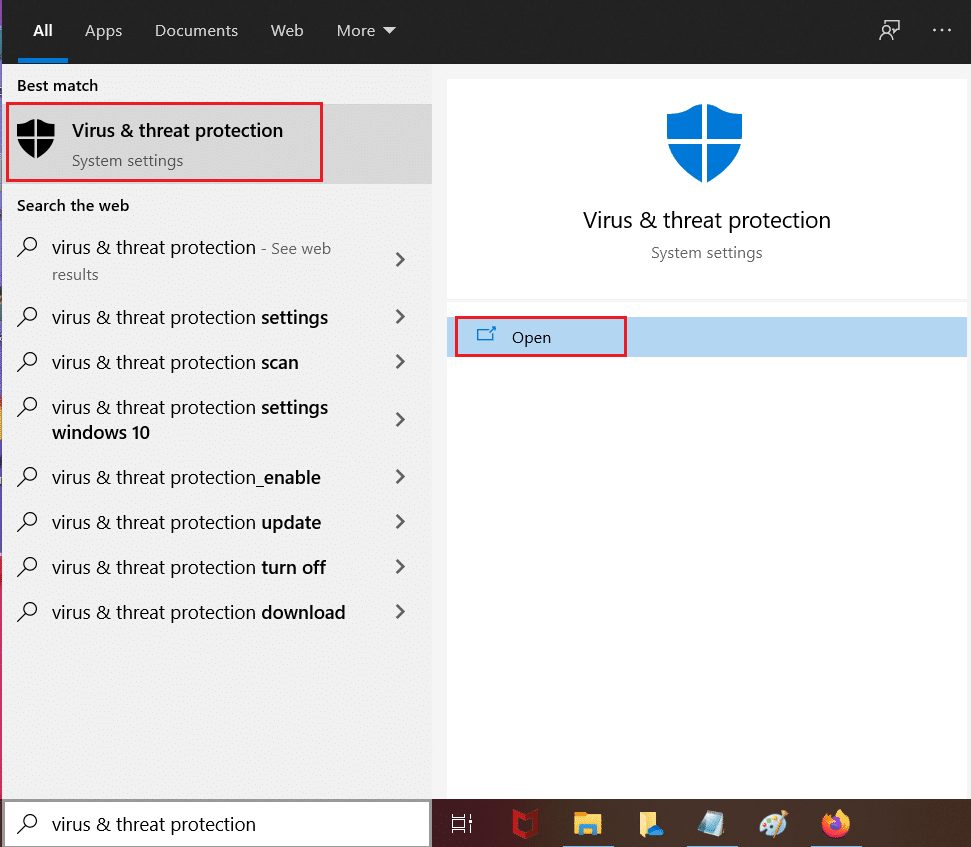
2. Tutaj kliknij Opcje skanowania .
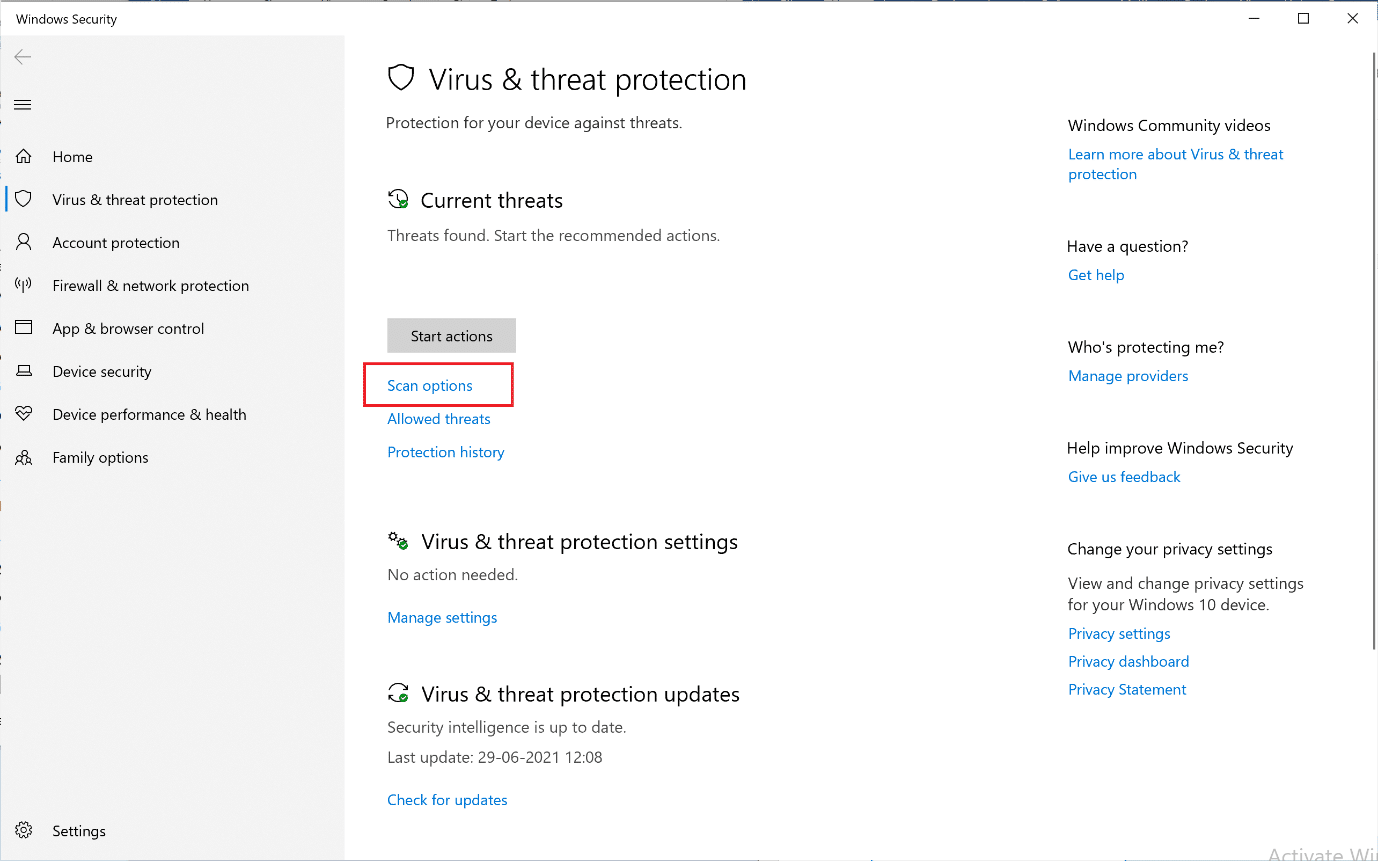
3. Wybierz Pełne skanowanie i kliknij Skanuj teraz .
Uwaga: Pełne skanowanie zazwyczaj trwa dłużej, ponieważ jest to dokładny proces. Dlatego rób to poza godzinami pracy.
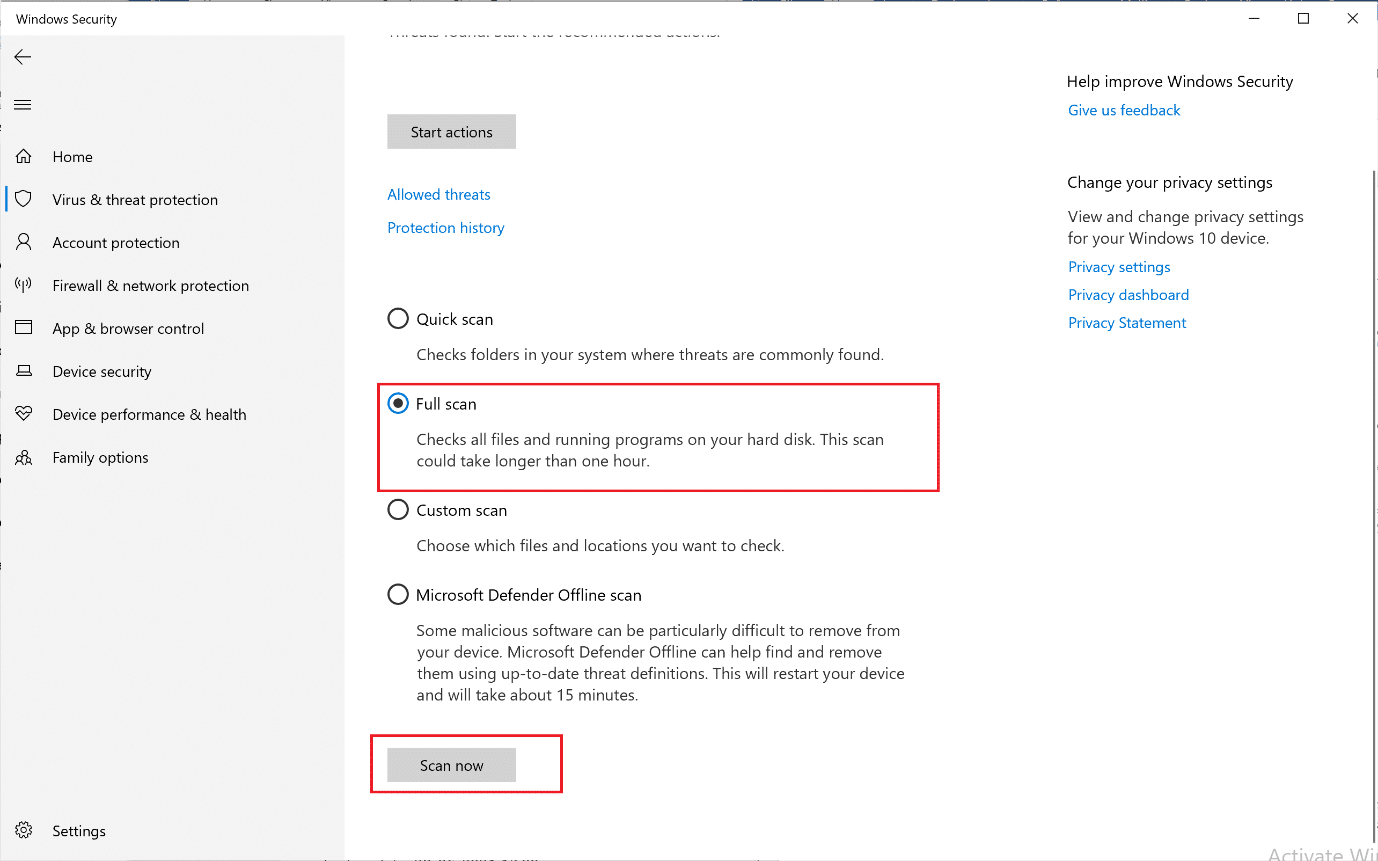
4. Poczekaj na zakończenie procesu skanowania.
Uwaga: Możesz zminimalizować okno skanowania i wykonywać swoją zwykłą pracę, ponieważ będzie działać w tle.
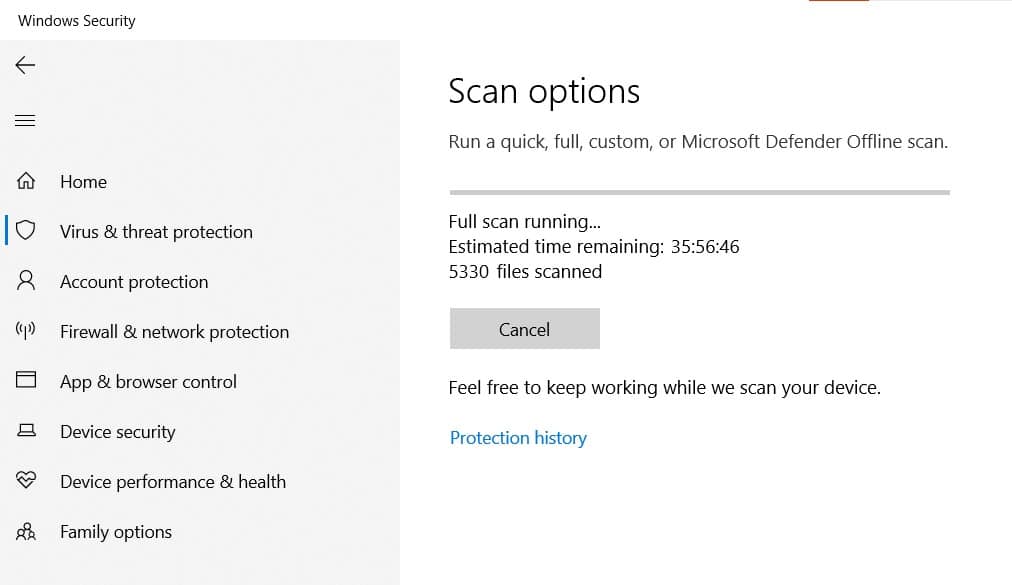
5. Złośliwe oprogramowanie zostanie wymienione w sekcji Bieżące zagrożenia . Dlatego kliknij Rozpocznij działania, aby je usunąć.
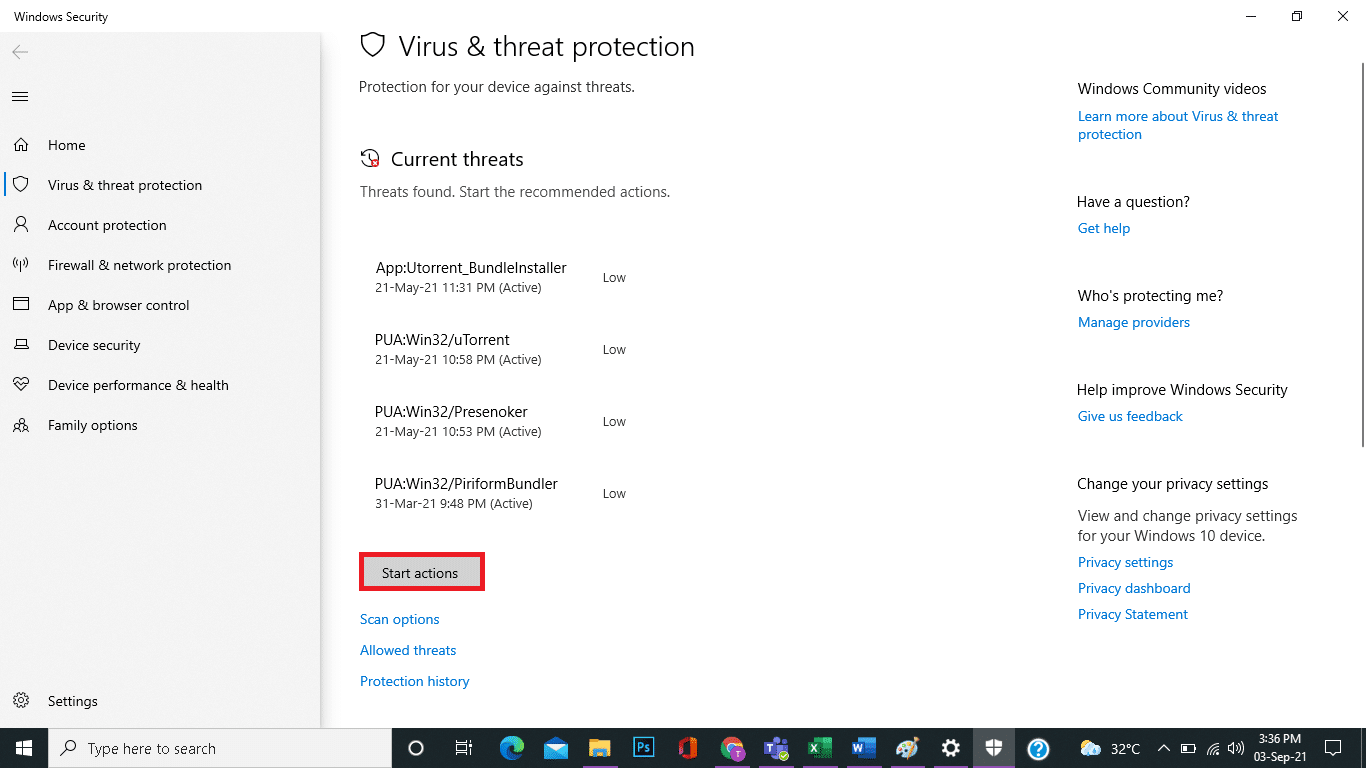
Po usunięciu złośliwego oprogramowania możesz wymusić usunięcie pliku w systemie Windows 10.
Metoda 8: Usuń zakłócenia antywirusowe innych firm (jeśli dotyczy)
Wiele programów antywirusowych zawiera funkcję ochrony plików, dzięki czemu złośliwe aplikacje i użytkownicy nie mogą usunąć Twoich danych. Ta funkcja jest wygodna, ale może również uniemożliwić usunięcie niektórych plików. W związku z tym, aby rozwiązać problem z niemożliwością usunięcia folderu Windows 10,
- Wyłącz ustawienie ochrony plików w aplikacji antywirusowej.
- Lub wyłącz program antywirusowy na swoim komputerze.
- Lub odinstaluj program antywirusowy z komputera. Przeczytaj tutaj 5 sposobów całkowitego odinstalowania programu Avast Antivirus w systemie Windows 10.
Często zadawane pytania (FAQ)
Q1. Jak wymusić usunięcie folderu?
Odp. Powinieneś zacząć od usunięcia plików składających się na jego zawartość. Pusty folder można wtedy łatwo usunąć.
Q2. Jak mogę pozbyć się ikon na pulpicie, których nie można usunąć?
Odp. Jeśli nie możesz usunąć ikony z pulpitu, możesz skorzystać z opcji dostosowywania systemu Windows.
Q3. Czy mogę usunąć Aow_drv?
Odp. Nie, nie możesz usunąć Aow_drv bez względu na to, jak bardzo się starasz. Jest to plik dziennika, którego nie można usunąć .
Zalecana:
- Co to jest WinZip?
- Jak usunąć zduplikowane pliki z Dysku Google
- Jak usunąć pliki tymczasowe w systemie Windows 10?
- Jak usunąć pliki instalacyjne Win w systemie Windows 10?
Mamy nadzieję, że ten samouczek okazał się przydatny do wymuszania usunięcia pliku w systemie Windows 10. Powiedz nam, które podejście działa najlepiej. Podziel się pytaniami lub sugestiami w sekcji komentarzy poniżej.
